Como mudar telefone no Gmail
Como mudar telefone no Gmail pelo computador e celular? Se você trocou de número do seu telefone ou se mudou para outro país, pode ser necessário modificar seu número de telefone no Gmail para não perder o acesso. O processo de modificação é muito simples, basta acessar as informações pessoais dentro das configurações.
Como mudar telefone no Gmail pelo PC
- Faça login na sua conta do Gmail.com.
- Clique no ícone da engrenagem no lado superior direito.
- Entre em “Configurações”.
- Clique em “Contas e importação”.
- Clique em “Outras configurações da conta do Google”.
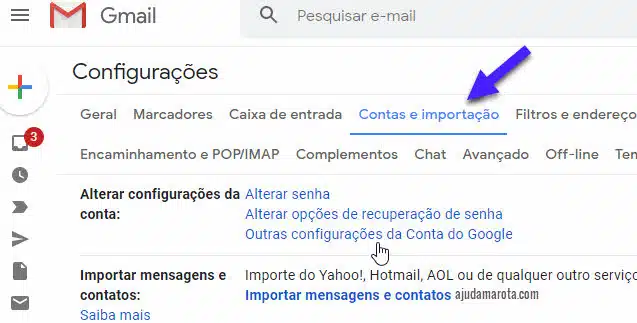
- Vai abrir a página da conta Google, clique em “Informações pessoais” na aba superior.
- Desça na tela e clique no número de telefone que está aparecendo nas informações de contato.
- Clique em cima do número que quer modificar.
- Clique no ícone do lápis do lado direito do nome.
- Digite sua senha e prossiga.
- Clique em “Atualizar número”.
- Digite o novo número e “Selecionar”.
- Clique em “Receber código” para confirmar o número.
- Veja o número que receber por SMS e digite-o na página do Google.

Alterar telefone pelo app no celular
- Abra o app Gmail no celular, o processo é o mesmo no Android e iPhone.
- Toque no ícone de três traços no canto superior esquerdo.
- Desça no menu lateral e entre em “Configurações”.
- Toque em “Gerenciar sua conta do Google”.
- Toque em “Informações pessoais” no menu superior.
- Desça até informações de contato e toque em cima do telefone.
- Toque no número que quer modificar.
- Toque no lápis do lado direito do número.
- Digite o novo número e toque em “Atualizar número”.
- Toque em “Receber código”.
- Digite o código que receber por SMS no celular.
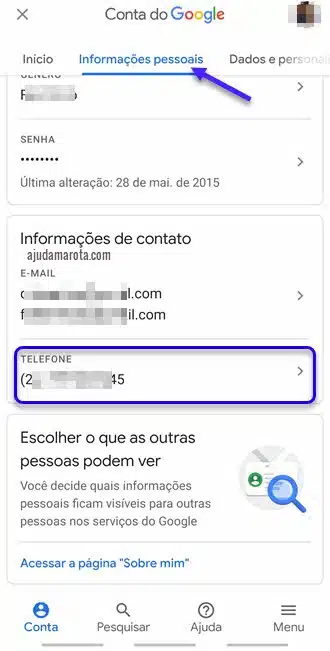
Pronto, o número foi modificado e confirmado.
